Obsah
Od svojho zavedenia v roku 2020 sa navíjacie videá Instagramu stali najrýchlejšie rastúcou funkciou aplikácie (a skvelým spôsobom, ako svoj obsah podporiť algoritmom Instagramu).
Dúfajme, že ste sa už oboznámili so základmi aplikácie Instagram Reels, pretože je čas prejsť do režimu Expert.
V tomto príspevku sa podelíme o hacky, tipy, triky a funkcie Instagramu, ktoré poznajú a milujú profesionáli, aby (držte palce!) vaše ďalšie video ohromilo všetkých 1,22 miliardy používateľov Instagramu/potenciálnych nových sledovateľov.
Bonus: Stiahnite si bezplatnú 10-dňovú výzvu , denný pracovný zošit s kreatívnymi podnetmi, ktorý vám pomôže začať s Instagram Reels, sledovať váš rast a vidieť výsledky na celom vašom profile Instagram.
Ako používať hlasové filtre pre Instagram
Okrem pridávania zvukových efektov, hudobných klipov alebo hlasových komentárov do videa môžete zmeniť aj svoj hlas.
Využite kúzlo zvukových efektov a preneste svoje publikum do iného sveta: do sveta, v ktorom ste robot, obor alebo človek, ktorý nasáva hélium.
- Natočte videoklip pomocou režimu Vytvárať. Ťuknite na položku Ďalšie a potom stlačte tlačidlo ikona hudobnej noty na vrchole.

- Ťuknite na Upraviť (nachádza sa pod meračom úrovne zvuku).

- Vyberte efekt, ktorý chcete použiť na pôvodný zvuk. Hotovo na náhľad. Ak ste s ním spokojní, pokračujte vo vysielaní ako zvyčajne!
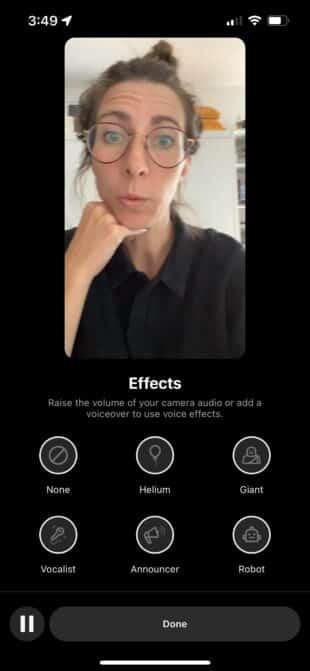
Ako pridať zvukové efekty do aplikácie Instagram Reel
Spríjemnite si chvíľu pridaním bečiacej kozy alebo naliehavého zvončeka. Stačí, ak do svojho navijaka na Instagrame pridáte zvukový efekt pomocou funkcie na úpravu zvuku.
- Vytvorte alebo vyberte video v režime vytvárania a potom ťuknite na položku Ďalšie pre vstup do režimu úprav. Ťuknite na položku ikona hudobnej noty v hornej časti obrazovky.
- Ťuknite na Zvukové efekty vpravo dole.
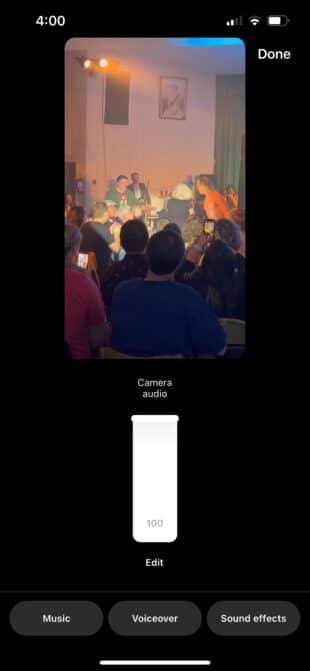
- V priestore na úpravu sa vaše video prehrá. Ťuknite na tlačidlo pre efekt, ktorý chcete pridať v okamihu, keď ho chcete pridať.

- Pridajte toľko zvukových efektov, koľko chcete. Zobrazí sa časová os vašich pridaných zvukov ako vizuálne znázornenie toho, kde sa tieto zábavné zvuky vo videu vyskytujú.
- Ťuknite na položku tlačidlo so šípkou späť zrušiť pridanie posledného zvukového efektu. Vaše video sa bude opakovať v slučke a vy môžete pridať toľko zvukov kozy, koľko si len želáte.

- Keď ste pripravení, stlačte Hotovo . Pokračujte vo vydávaní ako zvyčajne.
Ako používať šablóny na vytváranie virálnych navijakov Instagram
Prečo znovu vymýšľať koleso? Šablóny Instagram Reels vám umožňujú kopírovať formátovanie iných Reels, takže sa môžete učiť z úspešných príbehov iných Reels.
- Ťuknite na položku Navijaky ikona (vpravo dole uprostred po otvorení aplikácie Instagram).
- Ťuknite na položku ikona fotoaparátu v hornom rohu, aby ste vstúpili do režimu vytvárania.

- Pod tlačidlom záznamu sa zobrazí karta s nápisom Šablóna . Ťuknite na to!

- Teraz budete môcť prechádzať ponukou šablón valcov. Ťuknite na tú, ktorú chcete napodobniť.

- Podľa výzvy vyberte fotografie a videá z vlastného fotoaparátu. Tie budú vložené a synchronizované s časom navijakov.
- Prejdite do nastavení a odošlite odtiaľ príspevok!
Ako používať prechodové efekty v aplikácii Instagram Reels
Vstavané prechodové efekty Instagramu vám pomôžu spojiť scény s poriadnym leskom: predstavte si deformáciu, vírenie alebo roztiahnutie.
- V režime vytvárania kotúčov ťuknite na Ikona Sparkle (efekty) na ľavej strane.
- Ťuknite na položku Navijaky (medzi kartami Trendy a Vzhľad).

- Ťuknite na vybraný efekt a podľa pokynov nahrajte scénu, ktorá sa začína alebo končí vizuálnym efektom.

Ako naplánovať nakrúcanie na Instagrame
Kto má čas žiť momentom?! Môžete použiť aplikácie na správu sociálnych médií, ako je SMMExpert, na automatické plánovanie nakrúcania na Instagrame.
Viac informácií o plánovaní nakrúcania na Instagrame nájdete tu, ale tu je stručná verzia:
- Nahrajte a upravte video a potom ho uložte do zariadenia.
- V programe SMMExpert otvorte režim Composer a vyberte konto Instagram, na ktoré chcete odoslať príspevok.
- Nad textovým poľom obsahu ťuknite na položku Navijak . Nahrajte video a pridajte k nemu titulok.
- Upravte ďalšie nastavenia, prezrite si náhľad na kotúč a potom ťuknite na položku Plán na neskôr .
- Vyberte si manuálne čas zverejnenia alebo nechajte odporúčací motor navrhnúť najlepší čas zverejnenia pre maximálnu angažovanosť.
Bonus: Stiahnite si bezplatnú 10-dňovú výzvu , denný pracovný zošit s kreatívnymi podnetmi, ktorý vám pomôže začať s Instagram Reels, sledovať váš rast a vidieť výsledky na celom vašom profile Instagram.
Získajte kreatívne podnety teraz!
Ako odpovedať na komentáre pomocou aplikácie Instagram Reels
Reagujte na komentáre k relácii pomocou nový Navijak! Navijak na naviják! Čo je to za svet!
Táto funkcia premení komentár na nálepku, ktorú môžete vložiť do videa a doplniť ju o kontext, keď budete zdieľať svoju reakciu so svetom... čo môže podnietiť viac sledovateľov, aby sa zapojili a komentovali. Rozprúdite tento chat!
- Nájdite úžasný komentár k jednému zo svojich kotúčov. Odpoveď .
- Zobrazí sa textové pole pre odpoveď. Vedľa neho sa zobrazí modré ikona fotoaparátu . Ťuknite na to, ak chcete zaznamenať odpoveď Reel.

- Komentár sa zobrazí ako nálepka položená na vašej novej nahrávke. Dokončite nahrávku a pošlite ju ako zvyčajne!

Ako premeniť najdôležitejšie momenty na navijaky na Instagrame
Možno ste už čítali o našom veľkom experimente, pri ktorom sme príbehy zmenili na navíjačky. Ak ste to však neurobili, práve teraz vám prezradíme, ako na to!
- Prejdite do svojho profilu a ťuknite na položku Zvýraznenie ktoré chcete previesť na kotúč.

- Počas prehrávania zvýraznenia ťuknite na tri vodorovné bodky vpravo dole. Otvorí sa ponuka možností. Previesť na kotúč .

- Ponúkne sa vám niekoľko navrhovaných zvukových nahrávok, s ktorými sa vaše klipy automaticky synchronizujú. Vynechať ak nechcete túto úlohu zveriť umelej inteligencii Instagramu - budete presmerovaní na stránku úprav, kde môžete sami pridať efekty, zvuk a podobne.

- Ťuknite na Ďalšie pridať nadpis a upraviť nastavenia pred odoslaním.
Ako vyhľadávať podľa textov v knižnici zvukových súborov Instagramu
Menej návodov, viac zábavných faktov: Vedeli ste, že môžete vyhľadávať podľa textu piesne v audio knižnici Instagramu? Ak nepoznáte názov alebo interpreta, vôbec vám to nebude prekážať, priatelia.
- Ťuknite na položku hudobná poznámka v režime vytvárania.
- Zadajte text piesne, ktorý vás zaujal, a vyberte si zo zoznamu tú správnu pieseň, ktorá vám prinesie body.

- Pokračujte vo vytváraní svojho Instagramu Reel ako zvyčajne.
Ako uložiť skladby na neskoršie použitie v aplikácii Instagram Reels
Milujte túto pieseň, ale nie celkom máte pripravený obsah, aby ste ho mohli použiť? Môžete si na Instagrame zakladať skladby, ktoré neskôr použijete pre Reels.
- Pri prehľadávaní zvukovej knižnice potiahnite prstom doľava na skladbu, čím zobrazíte Záložka ikona . Ťuknite na to!

- Uložené skladby si môžete prezerať ťuknutím na Uložené tab.

Ako importovať vlastný zvuk pre natáčanie na Instagram
Možno je tvoje karaoke prevedenie piesne "It's All Coming Back to Me Now" lepšie ako Celine! Kto som, aby som súdil?
Podeľte sa o tieto hudobné štýly so svetom a nahrajte svoj vlastný zvuk, ktorý môžete použiť ako hudbu na pozadí pri ďalšom nakrúcaní na Instagrame.
- V režime vytvárania ťuknite na položku ikona hudobnej noty na vstup do knižnice zvukových klipov.
- Ťuknite na Import .
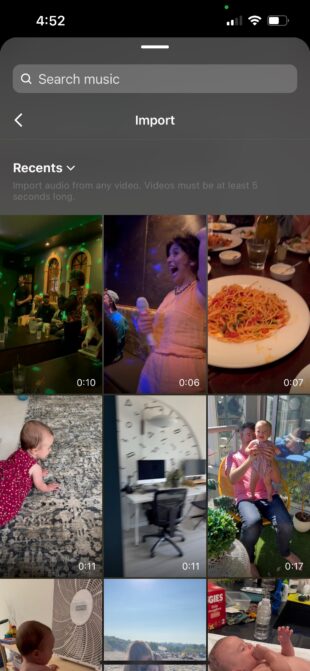
- Vyberte video so zvukom, ktorý chcete použiť. Instagram vytiahne zvuk.

- Nahrajte vizuály, ktoré sa budú hodiť k vašej novej vlastnej zvukovej stope, a pokračujte v tvorbe ostatných navijakov ako zvyčajne.
Ako automaticky synchronizovať navijaky Instagram s rytmom
Úprava je ťažká! Nechajte to na počítače - nebudeme vás súdiť, sľubujeme.
Stačí nahrať niekoľko fotografií a videí naraz a nechať funkciu automatickej synchronizácie Instagramu urobiť zvyšok.
- Prejdite do režimu vytvárania a ťuknite na položku miniatúra fotogalérie vľavo dole.
- Ťuknite na položku ikona viacerých fotografií vpravo hore.
- Vyberte niekoľko fotografií a ťuknite na položku Ďalšie .

- Instagram poskytne navrhované zvukové súbory, s ktorými môžete synchronizovať svoje klipy, ale môžete si prezerať celú zvukovú knižnicu ťuknutím na položku Vyhľadávanie Keď ste pripravení na spustenie, ťuknite na položku Ďalšie a zobrazte náhľad. Odtiaľ môžete pridať posledné úpravy.

Horúci tip : Novú funkciu Grooves môžete použiť aj na pridanie automatických dynamických úprav do jedného videoklipu. Stačí ťuknúť na tlačidlo Grooves v pravom hornom rohu, vybrať video a počkať, kým sa stane hudobno-video kúzlo.

Ako zmeniť svoju titulnú fotografiu na Instagrame
Môžete použiť klip zo svojho navijaka alebo nahrať samostatnú fotografiu, ktorá bude slúžiť ako váš titulný obrázok. My vám nešéfujeme!
- Vytvorte a upravte navijak. Keď sa nachádzate na obrazovke s konečnými úpravami nastavení a prípravou na odoslanie, ťuknite na položku miniatúra (je tam napísané "Upraviť obálku", takže viete, kam tým smerujeme).

- Prechádzajte videozáznamy a nájdite moment, ktorý najlepšie reprezentuje vaše video. Ak chcete radšej statický obrázok, stačí ho nahrať z fotoaparátu ťuknutím na položku Pridanie z role fotoaparátu .

- Dokonca si môžete zobraziť náhľad a upraviť, ako bude vyzerať v mriežke vášho profilu ťuknutím na profilová mriežka tab.
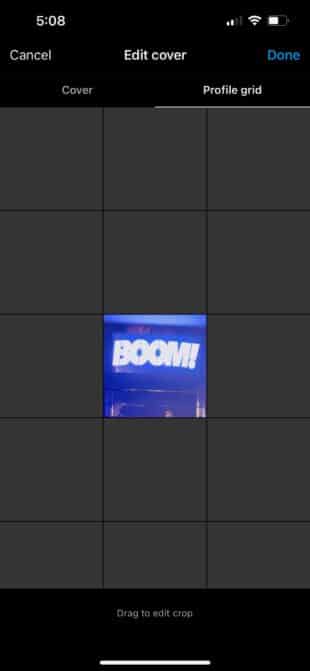
Ako nahrávať bez použitia rúk pomocou navijakov Instagram
Niekedy potrebujete ruky napríklad na to, aby ste urobili pohyb kuchárskeho bozku alebo predviedli svoje zručnosti v karate.
Tu sa dozviete, ako nastaviť časovač videa, aby ste mohli nahrávať bez použitia rúk pomocou kotúčov.
- Ťuknite na položku ikona hodín v ľavom menu.
- Ťuknite na položku Odpočítavané číslo na prepínanie medzi 3 sekundami a 10 sekundami. Potiahnutím časovača nastavte, ako dlho sa bude video nahrávať.

- Ťuknite na Nastavenie časovača potom ťuknite na položku záznam keď ste pripravení na prácu.
Ako synchronizovať pery ako profesionál na Instagrame
Trik na to, aby ste sa naučili synchronizovať ako profesionál, nespočíva v dokonalom naučení sa slov, ale v tom, aby ste čas ohybu Profesionáli používajú aplikáciu na spomalenie, aby sa uistili, že môžu hovoriť každý text.
- V režime vytvárania ťuknite na položku hudobná ikona a vyberte skladbu alebo zvukový klip.

- Potom ťuknite na položku 1x ikona a potom vyberte 3x . Tým sa zvuková nahrávka spomalí o 300 %.

- Teraz si nahrajte video a do superpomalej skladby hovorte ústami alebo tancujte. Keď si pozriete náhľad nahrávky, hudba bude mať normálnu rýchlosť a vy budete čudne rýchli. Je to zábava, sľubujem!
Ako pridať gify do svojho kotúča
Dodajte svojim kotúčom trochu odvahy pomocou vyskakovacích gifov!
- Nahrajte záznam a vstúpte do režimu úprav.
- Ťuknite na položku nálepka ikona a vyberte všetky gify, ktoré chcete mať v kotúči.
- V ľavom dolnom rohu teraz uvidíte malú ikonu každého gifu. Ťuknite na jeden z nich.

- Zobrazí sa časová os videa pre daný gif. Upravte čas začiatku a konca, aby ste určili, kedy bude gif na obrazovke. Opakujte pre každý gif.

Dostali ste sa až na koniec tohto monštruózneho zoznamu hackov pre Instagram Reels? Hádam to znamená, že ste teraz profesionálom v oblasti Reel. Gratulujeme!
Ste pripravení podeliť sa o svoje nové sladké zručnosti so svetom? Pozrite si náš veľký zoznam kreatívnych nápadov na kotúče a pripravte sa na vytvorenie ďalšieho majstrovského diela.
Zbavte sa tlaku na publikovanie v reálnom čase s plánovaním Reels od SMMExpert. Naplánujte, publikujte a zistite, čo funguje a čo nie, pomocou ľahko použiteľnej analytiky, ktorá vám pomôže aktivovať virálny režim.
Začnite
Ušetrite čas a menej stresu vďaka jednoduchému plánovaniu a monitorovanie výkonu od spoločnosti SMMExpert. Verte nám, je to veľmi jednoduché.
Bezplatná 30-dňová skúšobná verzia
